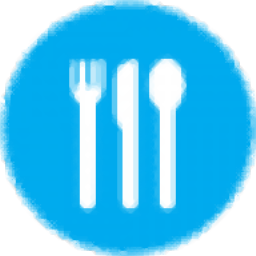Banana会计
v9.0.4 官方版- 软件大小:68.7 MB
- 更新日期:2019-08-07 17:47
- 软件语言:简体中文
- 软件类别:财务管理
- 软件授权:免费版
- 软件官网:待审核
- 适用平台:WinXP, Win7, Win8, Win10, WinAll
- 软件厂商:

软件介绍 人气软件 下载地址
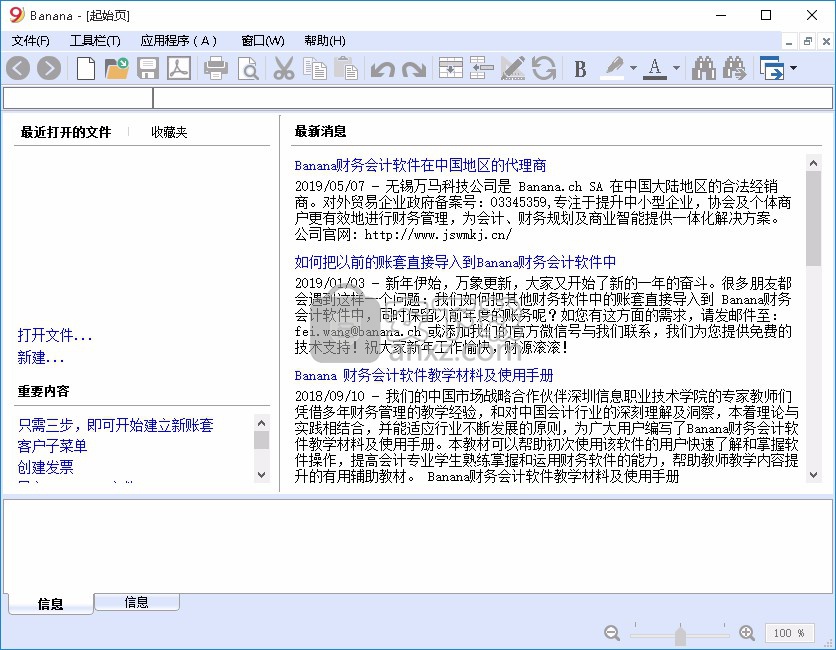
软件功能
菜单栏
在菜单栏中包含有由菜单来分组的命令。菜单的改变是由选定的账户类型来决定的。
工具栏
在工具栏中所包含的图标允许您可以进入最常用的命令和对话中。如果您把鼠标摆在相应的图标上,那么您将看到一个对该图标简单的描述。
文字输入区
您可以在单元格中直接输入文字。被输入的文字也会在文字输入区显示出来,文字输入区在工具栏的正下方。您也可以在文字输入区或者单元格内直接编辑文字,或通过双击的方式直接编辑,或使用F2键。
如果智能填充选项被激活的话 (工具菜单中的软件系统选项命令), 在单元格中会出现一个层叠式的文字选项; 您只需选择自己想要输入的文字信息,然后单击回车键或者F6键。
智能填充 (自动填充)
当您输入一个文本的时候,程序会向您建议不同的选择:
与输入的文字相似的发生业务
账户的列表:在您输入文本之后,该单元格的下拉菜单中会列出包含该文本的所有账户。
执行口令
有些列与某些特定的操作相关联,可以使用执行口令(编辑菜单)或相对应的按键来执行,如在上图中信息窗口内所示的F6键。
一些例子:
文件列: 恢复重复行或渐进数
摘要列: 恢复相似行的数据
表格
每个会计文件都拥有很多表格。一些是主要的表格,一些是选项表格。根据选择的账户类型不同,表格也有所不同。
视图
视图是用来以特定的列来呈现会计数据的方式。对于每个表格来说都有不同的视图,当您想要以不同的方式展示数据,不改变基本设置的情况下是非常有用的。
视图栏在表格栏的正下方,通过使用数据菜单中的表格的设置内的视图的设置命令,用户可以进行个性化设置。
列
列是表格内的垂直元素。每个表格中都有其特定的列,且该列都拥有其特定的标题。在数据菜单中的列设置命令中,您可以编辑其的呈现方式,大小,摘要,样式,风格,长度等元素。
一些列包含的数据可以被用户编辑,一些列包含的数据只能被使用,而不能被用户编辑 (例如账户明细列)。
为了添加附加的信息,用户可以添加新的列 (通过数据菜单中的列设置命令), 但是输入的数据将不被程序所处理。
一组特定的列组成的视图只显示特定数据。
信息窗口
该窗口位于屏幕的下方,在此信息窗口中会展示出与激活的表格和单元格相关的有用信息。错误信息是红色的。
错误信息窗口
错误信息窗口的信息向用户展现出系统为您找到的错误信息提示。点击信息(1)来阅读相关的错误信息提示。在信息窗口,用户可以通过双击错误的信息连接至出现错误的行。
默认的日期和数字格式
一旦安装了程序, 在操作系统中将被自动设定为默认的格式。
如果您希望改变您的操作系统设定,您需要到面板控制中 (Windows) 或到系统偏好设置中 (Mac)。
在下面您可以找到在Windows 8 和 Windows 10 中的步骤:
点击开始菜单,进入面板控制
点击 时钟,语言和区域选项,然后再点击 更改日期,时间或数字格式
一个对话框将出现,在那里您可以改变数据的格式 (在格式标签中)
为了改变您的数字或是当前的格式,在同样的窗口中您可以点击附加设置按键,然后再点击数字或货币标签。
软件特色
操作灵活,界面与excel相似,简单易操作且功能强大,给用户很大的空间去修改所需的数据及信息。
软件内拥有现成的会计示例及模板, 完整的在线文件与帮助。高度自定义化,用户可以根据自身需求来添加,删除或修改列的名称,记录更多所需信息。
账户表, 发生业务表, 增值税表和汇率表之间互相连接, 转换自如, 智能化自动核算及检验会计套账。自动核算增值税, 同步更新数据,直观反映企业的收入,费用,利润及亏损。
可进行多种会计记账,出纳业务登记,导入银行对账单,自动生成报表,打印发票,软件允许您管理部门, 分公司和成本中心。
软件以财务和成本管理为核心, 强大的财务预算功能, 实现商业智能化。
通过现金计划, 财务预算等实际的功能, 可以详细的模拟业务和现金流在新一年或几年内的走向。可以使您轻松, 高效的控制成本, 管理您的企业。
全世界第一家使用区块链技术来加密会计数据的会计软件,公司CEO拥有专利。
对会计业务,数据进行加锁。
可以在移动终端下载及操作,ios 及安卓系统; 可以用云端, U盘寄邮件等发送及分享会计文件。
为学生及财务初学者做为练习财务知识使用的很好的软件。
多种语言: 中文,英语,意大利语,德语,法语,西班牙语,葡萄牙语和荷兰语 新
主要图标界面更加简单,更加用户友好 - 小屏幕的电脑,例如像笔记本电脑这样的会获益最大 新
对于多个会计文件的管理: 关于可以被管理的会计文件的数量是没有限制的
每个文件都包含了一个会计文件。对于文件的数量是没有限制的
每个文件都可以被保存,移动,或者复制到任何一种支持的类型上 (本地文件,网路,CD, U盘)
收藏夹列表 - 允许用户可以通过一个单一的点击进入其最常使用的文件 新
保护合成设置的可能性 新
安装方法
1、找到下载完成的压缩包并解压,然后双击“banana.exe”应用程序进入安装步骤。
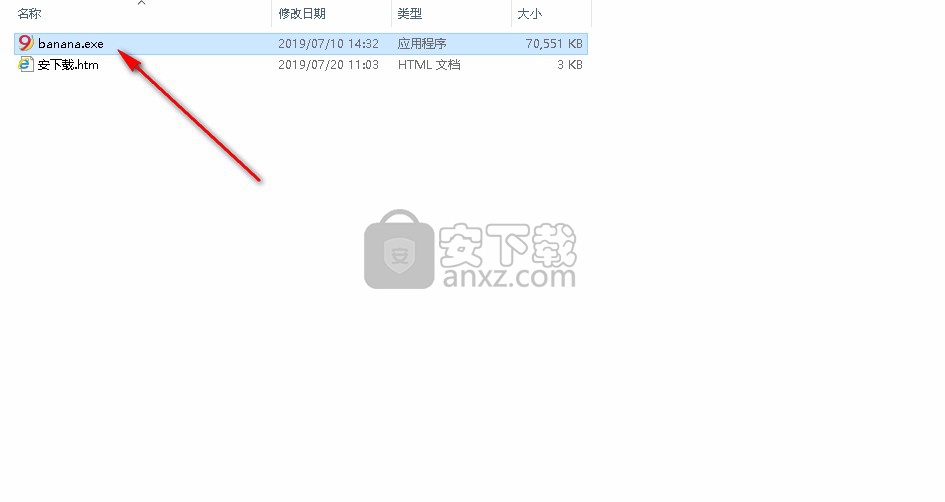
2、选择安装位置,如果您想更改程序的保存位置,请单击【浏览】并选择目标文件夹,选择完成后点击【下一步】继续。
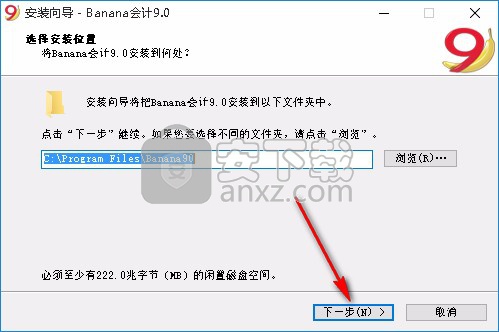
3、选附加任务,可选择创建桌面快捷方式和将此程序与AC2文件扩展名关联,点击【下一步】继续安装。
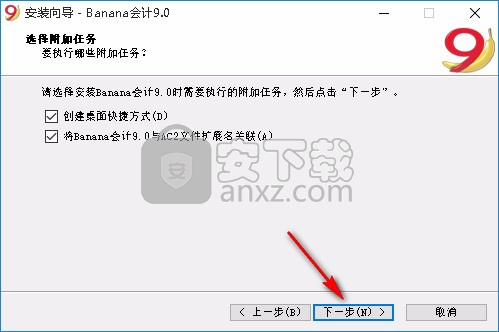
4、准备安装程序,单击【安装】开始安装此程序,如果您想回顾或更改设置,请点击【上一步】。
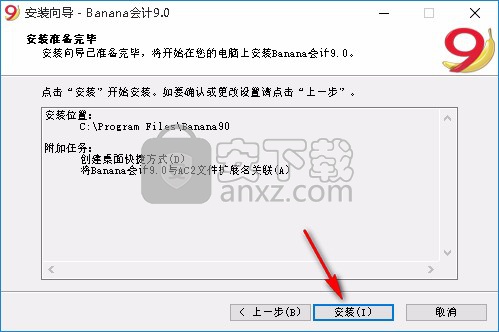
5、等待安装过程,大约十秒钟的时间即可安装完成。
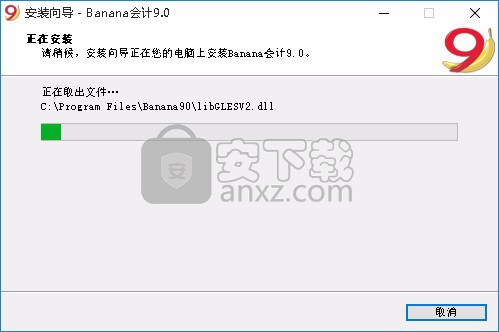
6、安装完成后点击【结束】退出安装向导,默认运行此程序。
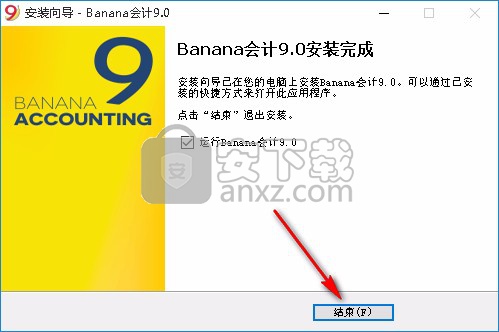
使用说明
保存,复制和备份
打开一个文件
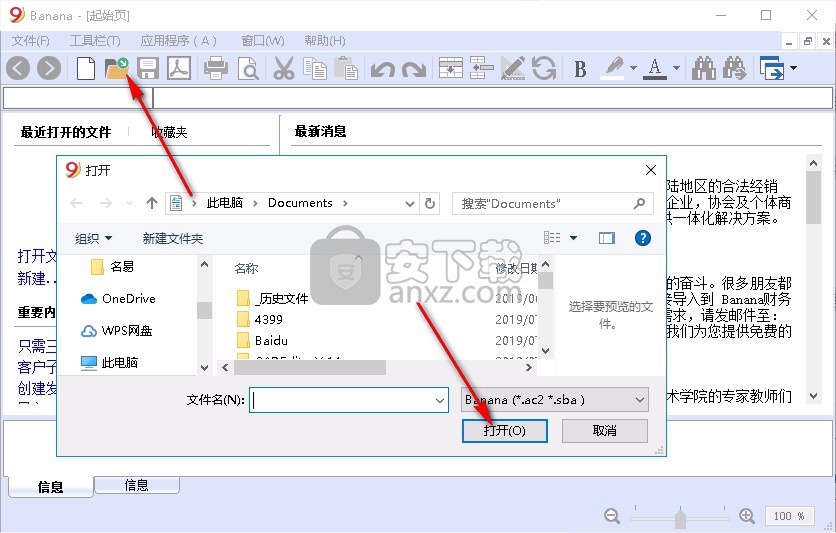
如果会计文件在本地计算机上或者它们可以通过网络访问,那么就可以在Banana金融财务会计软件中被打开。
如果它们通过电子邮件被发送,那么在打开它们之前,您需要把它们移动到一个计算机文件夹中。
在同一时间只能有一个用户编辑文件。
如果您要编辑受保护的文件或者其他用户正在使用该文件,那么为了保存您进行的更改,您需要使用另外的名字来保存该文件。
在下列情况中,Banana金融财务会计软件会通知您打开了一个只读文件:
该文件位于不可写的磁盘上 (CD-ROM)
该文件位于临时不可写的文件夹中
该文件被保护或用户没有编辑的权限
该文件已被另一个用户打开
该文件已被同一用户打开,但是在另外的会话中
如何查找 .ac2 文件
如果您忘记了文件所在的位置,那么您可以使用Windows资源管理器或Mac搜索功能来进行搜索。
在Windows系统的电脑上寻找您的会计文件
Banana 的会计文件拥有 .ac2 或 .sba 的扩展名。Windows的搜索工具将根据您的Windows版本而有所不同。
Windows 10: 单击应用程序栏上的搜索图标,然后输入“ac2”或“sba”或您的文件名,并单击文档箭头。
从Explorer文件管理器中输入“* .ac2”扩展名,“* .sba”扩展名或您的文件名,并让Windows来寻找它。
当您位于 Banana金融财务会计软件内的“打开”对话框时 (文件菜单 -> 打开命令), 在右上角的搜索框中输入“* .ac2”或“* .sba”扩展名,然后点击搜索的图标 ,或者选择要让Windows查找您文件的目录。
在Mac电脑上寻找您的会计文件
当您位于 Banana金融财务会计软件内的“打开”对话框时 (文件菜单 -> 打开命令), 在右上角的搜索框中输入“* .ac2”,“* .sba”扩展名或者文件名称中的一部分。通过使用图标,选择要在哪里查找您的文件(在整个计算机或选定的文件夹内)。
打开Finder,在搜索框中输入“ac2”或“sba”或属于文件名的单词。
右键单击Finder图标,然后单击搜索,然后输入“ac2”或“sba”或属于文件名称的单词。
保存一个文件
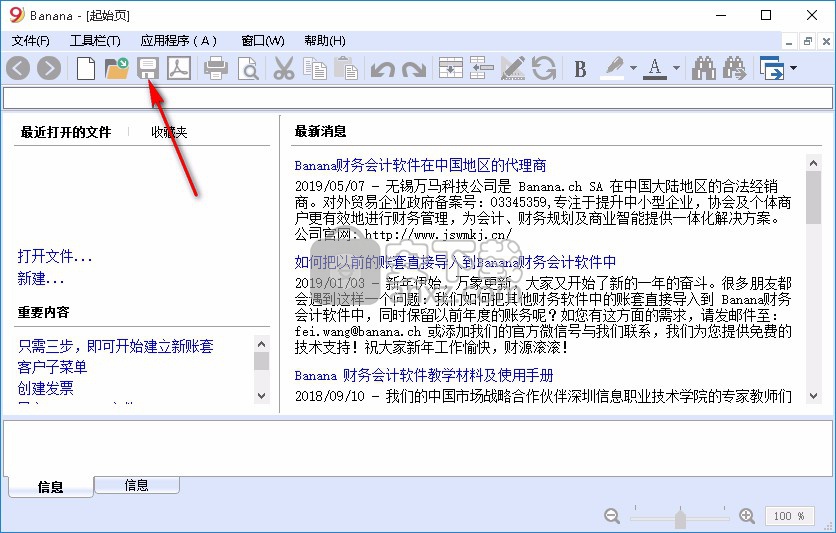
使用保存或另存为...的命令, 数据将被存储在硬盘上。现有的磁盘数据被替换为新的。
一个用户可以在同一时间保存一个单一文件。
在文件没有被其他用户使用的情况下,该文件可以被该用户保存。
文件可以被保存在任何地方。
您可以在首次保存文件时输入文件名和存储文件的位置,或者在“文件”菜单中使用“另存为”命令的时候输入。
作为第一选项,Banana金融财务会计软件会建议您将我的文档文件夹作为.ac2文件的目标文件夹,但您也可以通过使用浏览进行更改。
如果您正在管理不同的会计文件,我们建议您为每个公司和每个会计年度创建一个单独的文件夹。
每个文件可以受密码保护。
会计文件 (*.ac2)
不论您使用哪种操作系统,由Banana会计软件创建的文件都会有一个"*.ac2"的扩展名。.ac2文件格式是Banana财务会计软件所特有的。当文件被保存的时候,所有的数据都会被压缩,可以最大限度的节省空间。
Ac2会计文件与不同的操作系统兼容 (Windows, Mac 和 Linux)。您可以把这个文件保存在Window的操作系统中, 然后在Mac机上将其打开和进行编辑, 之后也可以再在Linux或Windows机上将其打开。
每个文件都可以电子邮件附件的形式进行发送,也可以在不同的操作系统上进行编辑,以及重新回传至发送者。
会计文件与Banana软件本身是完全分开的,在Windows操作系统的扩展名为.exe。
Mac的安装文件以.dmg为扩展名,而Linux操作系统的则以.deb, .rmp 或 .tgz 为扩展名。
自动保存
Banana会计软件会把您的工作自动创建和保存在以"自动保存_"("autosave_") 为名称开头的临时文件中。在您点击了保存键进行保存或退出程序的时候,此临时文件会被删除。如果您的电脑在您工作期间出现了死机或关机的情况,通过打开此文件来恢复您的数据是可能的。
为了使系统能够自动创建这个临时的自动保存的文件,在程序选项中(您可以通过工具栏菜单进入)相应的选项应该被激活 (通常是默认)。
当程序在突然关闭后再重新打开,发现自动保存的文件(临时)没有被删除的时候,会出现一个提示信息- 询问您是否要检索该文件。 如果用户确认恢复,则原始文件将以此格式重命名: < file_name.ac2 >. > date + time >. bak.
如何复制或移动您的会计文件
Banana会计软件可以把您的文件存储到任何一个可以由操作系统找到的单位中,也可以将其存储在可重写的光盘上。
从不可被重写的光碟中 (CDs or DVDs),Banana会计软件可以把文件以"只读"模式打开。
可以用不同的方式来移动所有的 .ac2文件:
从一个目录移动到另一个:
使用Windows资源管理器或Mac搜索功能来寻找您已保存文件的所在目录。
将它们复制并粘贴到新的目标目录中 (一旦您粘贴成功,就可以把其从原始目录中删除)。
从一台电脑到另一台:
先将文件存储在记忆棒上,然后再存储在新电脑上:
打开要被移动的文件
从文件菜单中选择另存为的命令,然后把记忆棒选择为目标存储单位。
此复制也可通过直接从资源管理器中把会计文件拉到记忆棒中的方式来完成。
以添加附件的方式发送电子邮件,然后把它们存储在新电脑上。
视图的改变
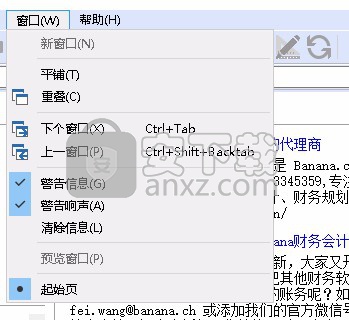
Banana Android 直接与 Dropbox 服务器一起工作。如果您在电脑上进行更改,通常来说您需要等待几秒钟的时间才能看到在服务器及Banana软件上的更改。
为了确保文件与服务器正确同步,在您电脑上的文件必须标有绿色复选标记。
如果您没有看到同步的符号(绿色,红色,蓝色),那么您必须更新安装在电脑上的Dropbox应用程序。
另一种从您的电脑检查同步状态的方式是点击底部栏的Dropbox图标:
如果程序停止工作
如果程序被正常关闭,它将会询问是否需要保存修改,以及是否需要删除自动保存文件。
然而,程序也有可能由于以下原因被非正常地意外关闭:
意外断电或者由其他程序引起的操作系统被突然停止
可能导致程序崩溃的问题
由于其他程序或状况导致的操作系统或驱动停止工作。
尝试重启您的电脑,并且不要与其他程序同时进行。
有缺陷的操作系统或者错误的程序可能会引起Banana财务会计软件的中断。
在一些戴尔(Dell)电脑上可能会出现问题。
电脑故障(如内存错误)
病毒或者一些其他问题
Banana财务会计软件中的问题
通常情况下,如果多次重复某些相同的命令会导致程序崩溃。
如果程序在截然不同的状况下突然中断,这极有可能是由电脑的操作系统问题引起的(见上文)
首先,确保您使用的是最新版本的软件;然后,及时安装更新;以上问题就会同时解决。
查找和替换
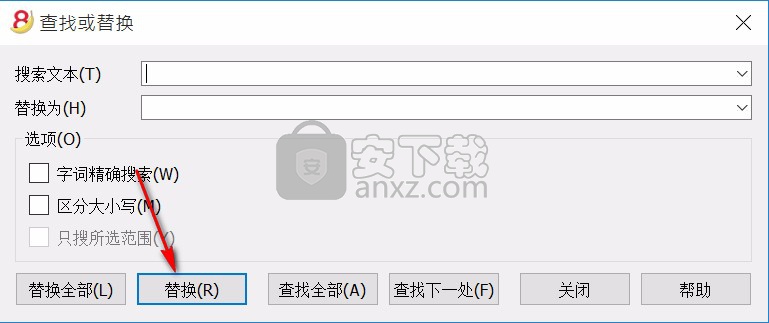
需要查找的文本和被用作替代的文本应该与在文本输入区所显示的拥有相同的格式。例如,在千位数的数额中不应该插入分隔符。
搜索文本
输入要搜索的文本。
替换为
输入替代文本。
选项
字词精确搜索
如果此选项被激活,系统会为您找到全字匹配。例如,您搜索的是"银",那么将不会找到"银行"。
区分大小写
如果此选项被激活,系统会为您区分大写字母和小写字母。
只搜所选范围
如果此选项被激活,系统将仅搜索选定区域的信息。
替换全部
使用此键可以一次性的替换整个文件中所需的数据。
替换
使用此键可以一次替换一个数据。
查找下一处
使用此键会开始一个接一个的搜索数据。如果搜索中的数据不存在,那么会出现 "未找到该内容" 的信息。
人气软件
-

国家税务总局浙江省电子税务局 23.2 MB
/简体中文 -
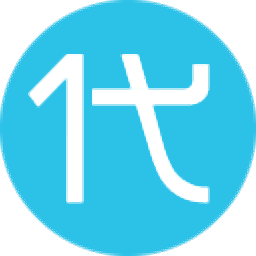
亿企代账 106 MB
/简体中文 -
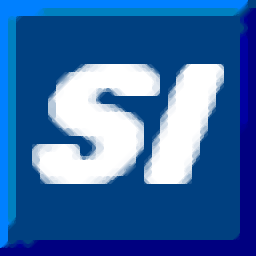
郑州市社保企业端系统 9.38 MB
/简体中文 -

增值税发票税控开票软件(金税盘版) 66.6 MB
/简体中文 -

汇信联连客户端 57.3 MB
/简体中文 -

现金流量表模板2019 0.21 MB
/简体中文 -

远得航天金税服务平台 51.8 MB
/简体中文 -
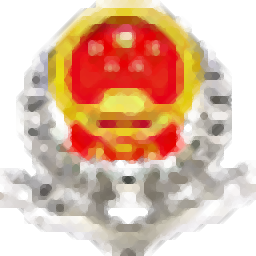
青岛市电子税务局客户端 101.12 MB
/简体中文 -

闪收收银系统 38.20 MB
/简体中文 -

管家婆辉煌版2top+ 532.85 MB
/简体中文


 家财宝记账软件 v5.6.01
家财宝记账软件 v5.6.01  Quicken WillMaker Plus 2019(综合财务管理软件) v19.5.2429 附带安装教程
Quicken WillMaker Plus 2019(综合财务管理软件) v19.5.2429 附带安装教程  TurboTax 2019 附安装教程
TurboTax 2019 附安装教程 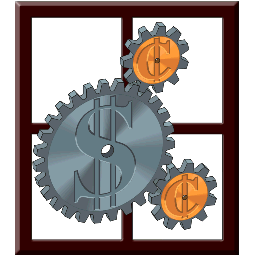 Zpay PayWindow Payroll System 2020(薪资管理软件) v18.0.15
Zpay PayWindow Payroll System 2020(薪资管理软件) v18.0.15 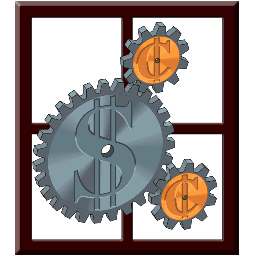 PayWindow 2021 v19.0.2
PayWindow 2021 v19.0.2